Cara Membuat Montaj Foto
Hari ini, dengan semua teknologi kami, terdapat banyak cara yang menyeronokkan untuk menjadikan foto anda lebih menarik. Salah satu cara kreatif untuk menggabungkan berbilang gambar dalam satu bingkai ialah montaj foto. Ia seperti mencipta gambar anda sendiri, di mana anda boleh mempamerkan detik kegemaran anda, perjalanan atau apa sahaja yang anda suka dengan cara yang menyeronokkan dan kreatif. Kami akan meneroka cara melakukan ini dengan mudah menggunakan pembuat montaj foto disediakan. Alat ini akan membantu anda mengubah dan mempamerkan gambar anda dalam satu bingkai. Untuk mengenali mereka, sila baca butiran berikut.

KANDUNGAN HALAMAN
Bahagian 1. Apakah itu Photo Montaj
Mari kita pelajari dahulu apa itu montaj foto. Montaj foto adalah seperti mencipta cerita dengan menggabungkan foto yang berbeza secara kreatif. Daripada satu foto, anda menggunakan beberapa foto untuk menunjukkan satu siri acara, kenangan atau idea. Orang sering menggunakan montaj foto untuk majlis khas seperti hari lahir dan perkahwinan atau untuk mempamerkan perjalanan mereka.
Bahagian 2. Cara Membuat Montaj Foto
1. Penukar Video Vidmore
Adakah anda sedang mencari proses yang dipermudahkan untuk membuat montaj foto dengan alat dan ciri yang mesra pengguna? Pilihan terbaik untuk menukar foto anda menjadi cerita visual yang menawan ialah Penukar Video Vidmore. Program ini membolehkan anda mencipta montaj foto yang menawan dengan kemudahan ciri kolaj terbina dalam.
Ia seperti mempunyai kanvas digital di mana anda boleh menggabungkan gambar untuk menceritakan kisah visual. Ia menawarkan tiga puluh sembilan templat dengan reka bentuk berbeza dan beberapa foto yang boleh anda tambahkan. Anda boleh menyusun gambar anda dalam pelbagai susun atur artistik. Selain itu, anda boleh menggunakan penapis, menambah muzik latar belakang, dan menukar tetapan output mengikut keinginan anda. Mengagumkan, bukan? Ketahui cara membuat montaj foto menggunakan Vidmore Video Converter:
Langkah 1. Lawati laman web rasmi Vidmore Video Converter. Sebaik sahaja di sana, muat turun dan pasang program dengan mengikuti arahan pada skrin.
Langkah 2. Buka program. Navigasi ke Kolaj tab dari bar menu atas. Menuju ke templat, dan anda akan melihat pelbagai pilihan susun atur. Reka letak ini mempunyai reka bentuk yang berbeza dan bilangan gambar yang boleh anda tambahkan. Pilih satu yang boleh menambah semua gambar anda dalam satu bingkai. Setelah dipilih, klik (+) butang dalam setiap kotak dalam bingkai untuk mengimport foto anda.
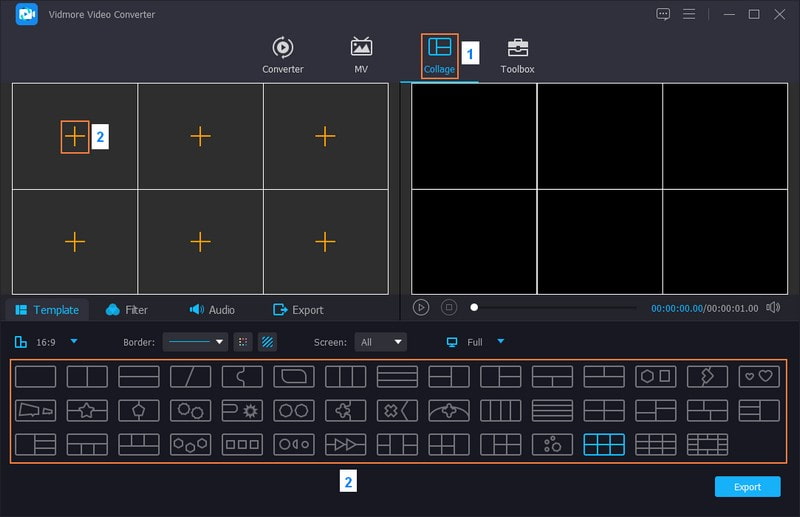
Langkah 3. Klik gambar, seret untuk membetulkan kedudukannya dan ubah saiznya, jika perlu, dalam setiap kotak. Klik pada Tongkat butang untuk mengakses Putar & Pangkas, Kesan & Penapis, dan Tanda Air pilihan.
Di sini, anda boleh membetulkan setiap orientasi gambar dan mengalih keluar bingkai yang tidak diingini. Selain itu, anda boleh membenamkan pemilikan dengan menambahkan teks atau tera air imej jika anda mahu. Setelah selesai, tekan butang OK di sebelah kanan bawah antara muka.
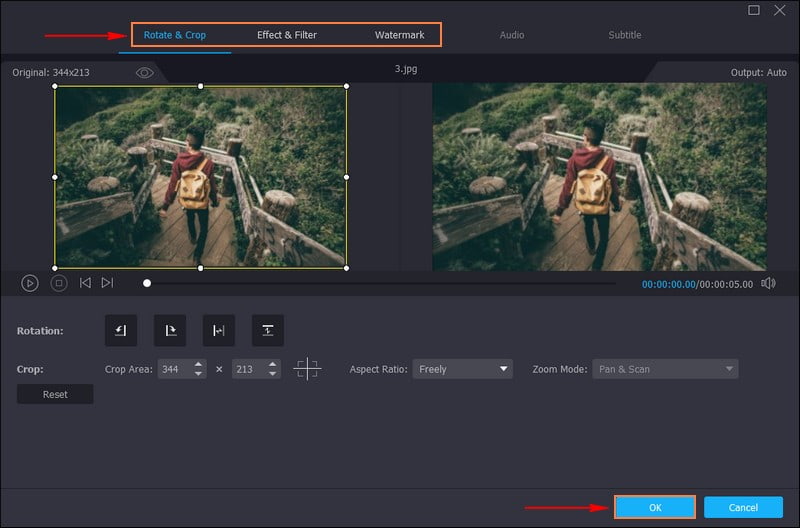
Langkah 4. Kepala ke Tapis, dan anda akan melihat pelbagai pratetap yang boleh anda pilih. Ini adalah hangat, Kelabu, Lakaran, Filem Hong Kong, Ungu, Kosong, Koordinat, Bermula, Moden, Pixelate, Merah jambu 1, Senja 2, Sejuk, dan banyak lagi. Sila pilih daripada senarai yang sesuai untuk montaj foto anda untuk menjadikannya lebih menarik pada skrin.
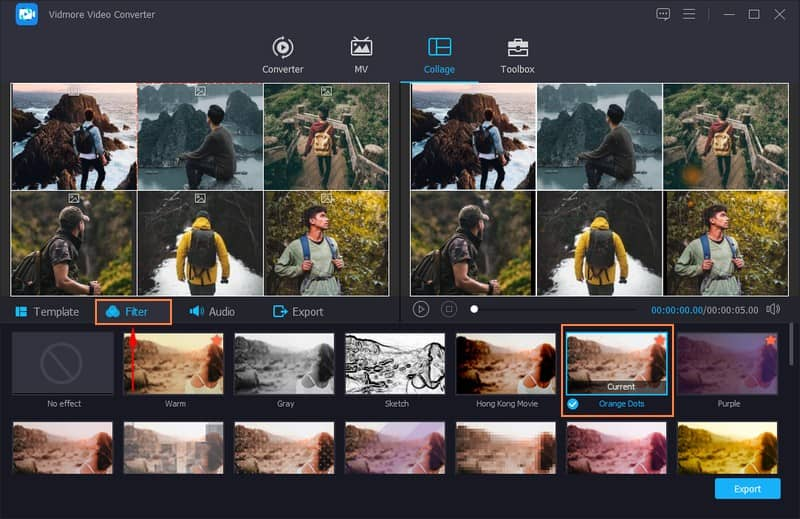
Langkah 5. Berpindah ke Audio. Letakkan tanda semak di sebelah Muzik latar untuk membolehkan pilihan. Kemudian, klik (+) untuk menambah fail audio pada penciptaan montaj foto anda. Ia akan segera membuka folder desktop anda dan menambah trek audio yang anda mahu dengar dalam ciptaan anda.
Anda boleh mengubah suai Isipadu dan Kelewatan dengan menyeret penunjuk dalam bar baris. Seret penunjuk ke kiri jika anda ingin mengurangkan. Sebaliknya, seret penunjuk ke kanan untuk meningkat. Selain itu, anda boleh menggunakan kesan audio, seperti Main gelung, Pudar masuk, dan Pudar keluar, mengikut keutamaan anda.
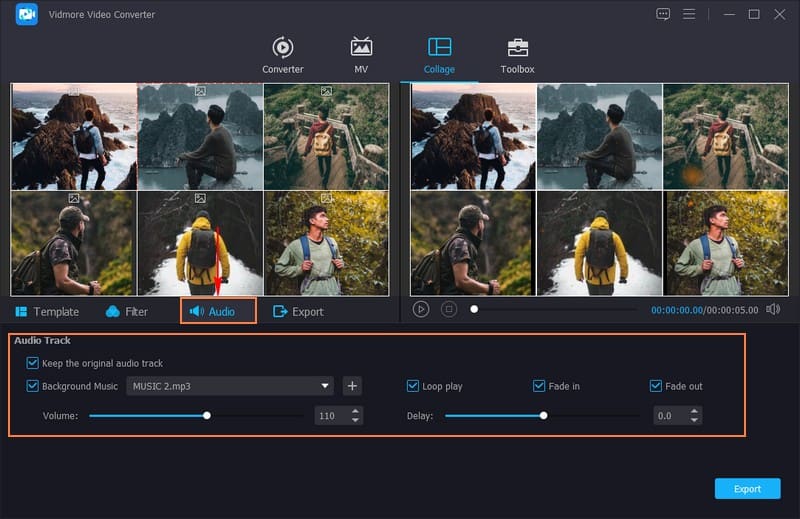
Langkah 6. Akhirnya, pergi ke Eksport butang. Masukkan nama untuk montaj foto anda. Anda boleh menukar tetapan output, seperti Format, Kadar bingkai, Resolusi, dan Kualiti. Setelah selesai, tekan Mula Eksport butang untuk menyimpan ciptaan montaj foto anda pada pemacu tempatan anda.
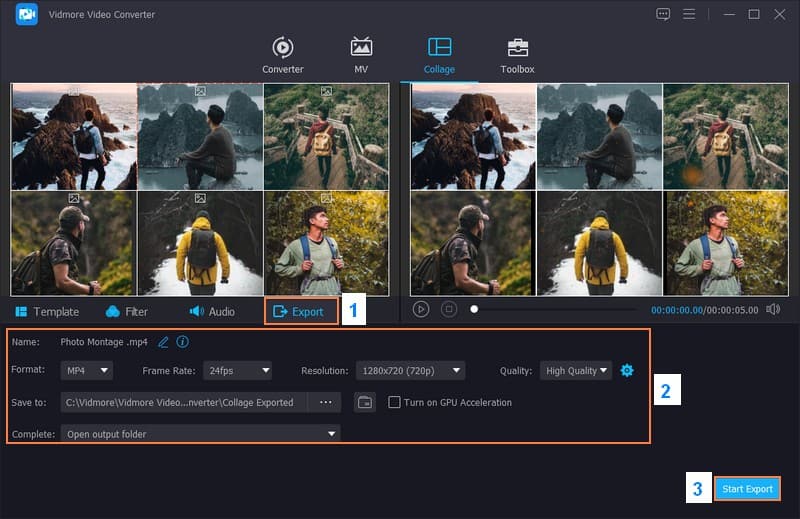
2. Tayangan Perdana Pro
Adobe Premiere Pro ialah alat yang berkuasa untuk membuat montaj foto. Ia seperti buku skrap digital di mana anda boleh menyusun gambar anda secara kreatif dan mengubahnya menjadi video. Anda boleh menambah kesan hebat, peralihan antara foto dan menulis teks untuk bercerita dengan gambar anda. Anda boleh menyimpannya sebagai video untuk mengongsinya dengan cepat dengan keluarga dan rakan anda setelah anda selesai. Ia adalah cara yang menyeronokkan dan mudah untuk menghidupkan foto anda. Ia adalah cara yang menyeronokkan dan mudah untuk menghidupkan foto anda. Ketahui cara membuat montaj foto menggunakan Premiere Pro:
Langkah 1. Jalankan program pada komputer anda. Klik pada Fail menu, Baru, kemudian Projek, dan beri nama projek anda.
Pilih tetapan anda, seperti Resolusi Video, Kadar bingkai, dan Jangka masa. Ia menentukan saiz dan kualiti montaj foto anda.
Langkah 2. Tekan menu Fail, kemudian Import, dan pilih foto yang anda ingin gunakan dalam kolaj anda. tahan CTRL kunci dan tambah berbilang foto serentak. Klik kanan dalam Projek panel di penjuru kiri dan pilih Item Baru, kemudian Urutan.
Langkah 3. Di dalam Projek panel, pilih foto anda. Klik dan lepaskan mereka ke dalam garis masa di bahagian bawah skrin. Susunkannya mengikut susunan yang anda mahu. Klik pada foto dalam garis masa untuk memilihnya.
Tuding tetikus anda pada tepi foto dalam garis masa sehingga anak panah dua muka muncul. Klik dan seret untuk mengubah suai tempoh setiap foto.
Langkah 4. Pergi ke Kesan panel dan cari Larutkan. Seret kesan peralihan seperti Silang Larut antara foto pada garis masa. Muat naik fail audio dan seretnya ke trek audio pada garis masa di bawah foto untuk memasukkan muzik.
Pergi ke Jenis alat dalam bar alat untuk menambah teks pada ciptaan anda. Klik pada skrin pratonton di mana anda ingin menambah teks dan mula menaip. Anda boleh menyesuaikan teks menggunakan Grafik Penting panel.
Langkah 5. Kepala ke Fail, Eksport, kemudian Media apabila berpuas hati dengan kolaj anda. Pilih tetapan eksport anda, pilih folder destinasi, dan tekan Eksport. Setelah eksport selesai, anda boleh membuka fail video yang dieksport untuk melihat montaj foto anda.
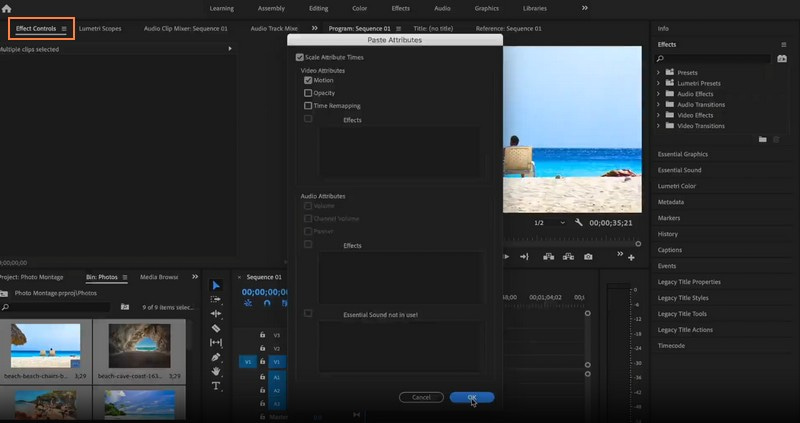
Bahagian 3. Soalan Lazim tentang Membuat Foto Montaj
Bagaimana untuk membuat montaj foto di Instagram?
Lancarkan apl Instagram. Klik pada Kisah Anda di bahagian atas skrin. Buka kamera dari cerita. Pilih butang Layout dan pilih susun atur anda daripada pilihan yang diberikan. Selepas itu, pilih foto anda untuk setiap bahagian kolaj anda. Semak sama ada gambar dalam susunan yang betul. Apabila ia selesai, klik butang Tanda Semak.
Apakah montaj foto lwn. kolaj?
Montaj foto sedang menggabungkan foto yang berbeza untuk mencipta satu imej. Sebaliknya, kolaj adalah mengenai menyusun berbilang foto dalam reka letak kreatif. Setiap foto kekal berasingan, memfokuskan pada cara ia berfungsi bersama secara visual.
Apakah perbezaan antara montaj dan tayangan slaid?
Montaj foto ialah gabungan imej yang kreatif menjadi satu gubahan. Sebagai perbandingan, tayangan slaid ialah paparan berjujukan imej atau kandungan, seperti pembentangan.
Apakah beberapa petua untuk mencipta montaj foto yang menarik?
Pastikan gambar berada dalam susunan yang betul. Gunakan foto yang kelihatan serupa atau mempunyai tema yang sama. Tambahkan bahan mewah seperti peralihan atau kesan antara foto. Fikirkan tentang cara foto anda padan bersama pada skrin.
Adakah terdapat bilangan gambar standard yang boleh ditambah pada montaj foto?
Tiada bilangan gambar standard untuk montaj foto. Ia boleh berbeza-beza bergantung pada sebab atau tujuan dan reka bentuk montaj. Sesetengah montaj foto termasuk beberapa foto, manakala yang lain mungkin menambah beberapa foto.
Kesimpulannya
Membuat a montaj foto adalah menyeronokkan untuk menunjukkan ingatan atau idea anda secara kreatif dan menarik. Anda boleh menukar foto anda menjadi sesuatu yang unik dan berkongsi dengan orang lain. Salah satu program yang boleh dipercayai yang boleh anda gunakan untuk membuat montaj foto ialah Vidmore Video Converter. Ia membolehkan anda menambah berbilang gambar bersama-sama dan mengeditnya. Jadi, jangan teragak-agak untuk mencubanya dan ceritakan kisah anda melalui gambar!


